华硕电脑U盘装系统教程(简明易懂的操作步骤,帮助你轻松装系统)
随着技术的不断发展,越来越多的人选择使用U盘来装系统,以提高安装速度和方便性。本文将为大家介绍以华硕电脑U盘装系统的详细步骤和注意事项,让您轻松完成系统安装。
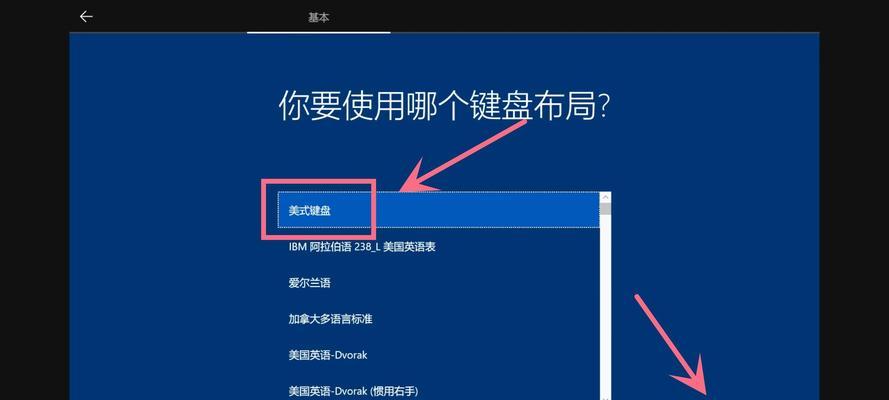
一、检查U盘和电脑兼容性及可用性
在使用U盘装系统之前,首先要确保U盘的容量足够大,并且没有坏块。同时,要确保您的华硕电脑支持从U盘启动。您可以在BIOS设置中查看并调整启动顺序。
二、下载合适的系统镜像文件
在开始之前,您需要先下载合适的系统镜像文件,并确保文件完整且没有被损坏。您可以从官方网站或其他可信来源下载。
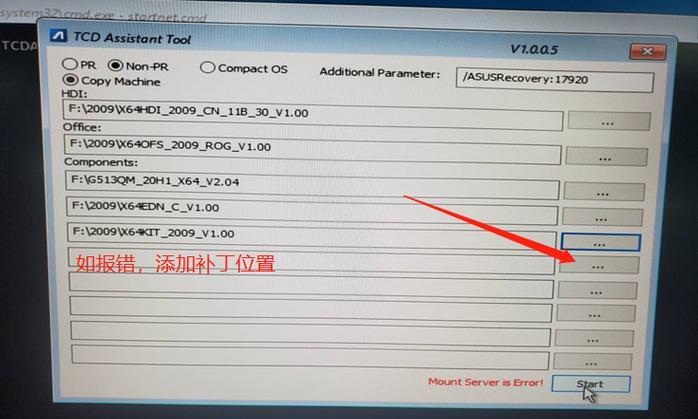
三、格式化U盘并创建可引导U盘
使用电脑自带的格式化工具,将U盘进行格式化操作。使用专门的制作启动盘工具将系统镜像文件写入U盘,使其成为可引导的U盘。
四、设置电脑启动顺序
在华硕电脑启动时按下相应的快捷键(通常是F2或Delete键)进入BIOS设置页面。在“Boot”或“启动”选项卡中,将U盘设置为第一启动项,保存设置并重启电脑。
五、进入系统安装界面
重启电脑后,系统将会从U盘启动,进入系统安装界面。根据提示选择合适的语言、时区和键盘布局。
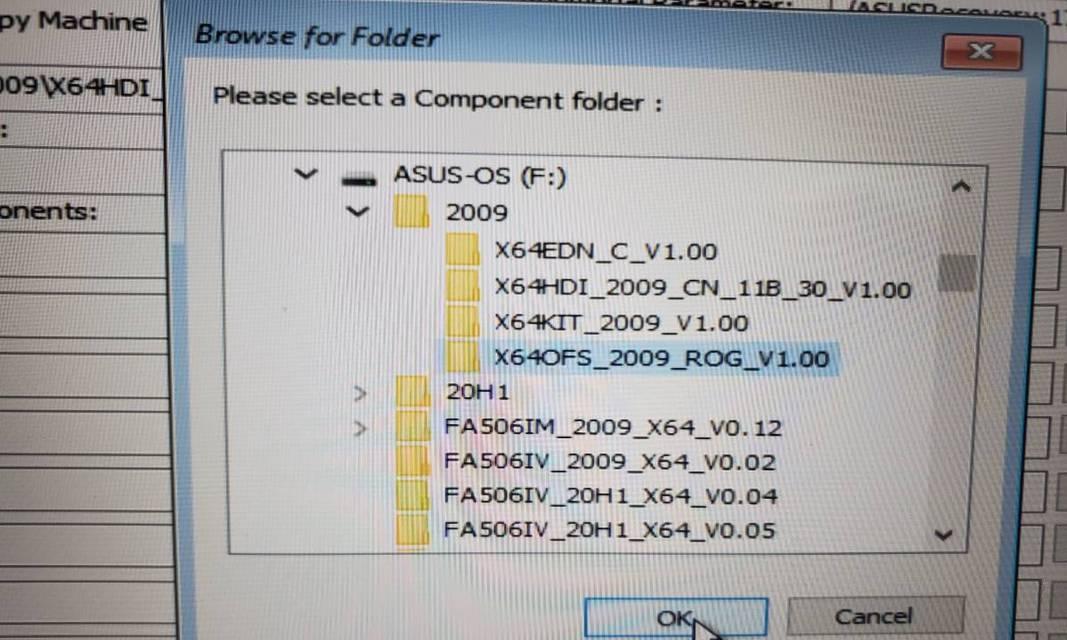
六、选择安装类型
根据您的需求选择合适的安装类型。如果您需要清空硬盘并安装新系统,选择“自定义安装”。如果只是需要修复或更新系统,选择“升级”或“修复”。
七、分区和格式化磁盘
对于自定义安装,您可以根据需要对硬盘进行分区操作。选择适当的分区方式,并对每个分区进行格式化。
八、系统安装和文件复制
根据提示,选择安装目标和系统版本,并开始系统安装。等待系统文件复制完成。
九、系统配置和个性化设置
在系统安装完成后,根据提示进行一些基本配置和个性化设置,例如创建用户账号、设置密码等。
十、等待系统安装完成
系统安装过程可能需要一些时间,请耐心等待安装过程完成。
十一、重启电脑并移除U盘
安装完成后,系统将提示您重新启动电脑。在重启之前,请务必移除U盘,以避免再次进入安装界面。
十二、系统初始化和驱动安装
重新启动后,系统会进行一些初始化操作,并自动安装一些基本驱动程序。您可以随后手动安装其他硬件驱动程序。
十三、系统激活和更新
根据系统版本的不同,可能需要激活系统。在激活之前,请确保网络连接正常。之后,及时更新系统以获取最新的修复和功能。
十四、安装常用软件和配置环境
根据个人需求,安装常用软件和配置您的工作环境。例如,安装办公软件、浏览器、音视频播放器等。
十五、备份重要数据和设置
为了以防意外情况发生,建议您定期备份重要数据和设置。这样即使系统出现故障,也能快速恢复到之前的状态。
通过以上的步骤,您可以轻松地使用U盘来在华硕电脑上进行系统安装。请务必仔细阅读每个步骤,并遵循操作提示。如果遇到问题,可以参考华硕官方文档或寻求专业人士的帮助。祝您成功安装系统!
标签: 华硕电脑盘装系统
相关文章

最新评论